Was ist die Samsung Magician-Software? Wenn Sie eine Samsung SSD verwenden, ist es möglicherweise ein großartiger Datenträgermanager für Sie. Allerdings, wenn Sie eine Festplatte einer anderen Marke verwenden, stehen einige Funktionen dieser Anwendung nicht zur Verfügung. In diesem Fall kann Ihnen ein anderes professionelles Datenträgerverwaltungstool MiniTool Partition Wizard helfen.
Was ist Samsung Magician?
Samsung Magician, auch bekannt als Samsung SSD Magician Software, ist ein leistungsstarkes Optimierungstool der Samsung Business Group. Die Samsung Magician-Software hat ein dunkles Design, mit dem der Zustand des Laufwerks überwacht, die SSD angepasst und die Leistung maximiert werden kann.
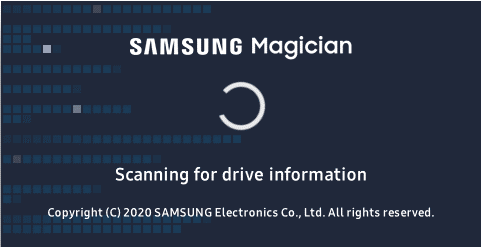
Um den Anwendern das Verständnis der Software zu erleichtern, hat Samsung seine Funktionen in der neuesten Version in drei Teile gegliedert: Laufwerksinformationen, Laufwerksverwaltung und Datenverwaltung. Lassen wir uns sehen, was Sie mit diesen Funktionen tun können.
Laufwerksinformationen
Im Abschnitt Laufwerksinformationen erfahren Sie einen kurzen Überblick über alle Laufwerke, die an den Computer angeschlossen sind. In diesem Bildschirm können Sie leicht auf die wichtigsten Indikatoren für den Zustand der Festplatte sowie die geschriebenen TB, die Temperatur (normal), die Benchmark-Ergebnisse und die verwendeten und verfügbaren Volumes der Festplatte zugreifen.
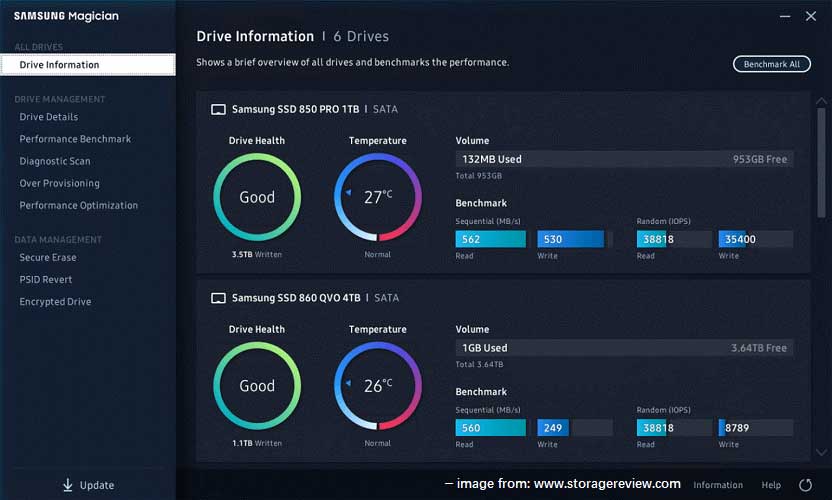
Laufwerksverwaltung
Die Laufwerksverwaltung der Samsung Magician-Software kann Ihnen dabei helfen, Ihr Laufwerk intakt zu halten und die Leistung zu verbessern. Es enthält 5 Funktionen. Schauen wir sie uns einzeln an.
- Laufwerksdetails: Über diese Funktion können Sie detailliertere Informationen über das ausgewählte Laufwerk erhalten, einschließlich Laufwerkszustand, Temperatur, Seriennummer, Schnittstelle, Firmware, AHCI-Modus, Gesamtvolumen und Volumendetails. Es enthält auch S.M.A.R.T-Prüfungen, die Ihre SSD überprüfen und mögliche Laufwerksausfälle erkennen, bevor es passiert.
- Leistungsbenchmark: Sie können die Leistung des Laufwerks mit dem Leistungsbenchmark überprüfen. Der Testvorgang dauert einige Minuten. Bitte warten Sie geduldig darauf und fahren Sie während des Vorgangs nicht mit anderen Operationen fort. In den Benchmark-Ergebnissen können Sie die sequentielle/zufällige Lese-/Schreibgeschwindigkeit des Laufwerks sehen.
- Diagnosescan: Sie können entscheiden, ob Ihre Festplatte teilweise oder vollständig gescannt wird, um potenzielle Probleme zu erkennen und zu beheben und die Fähigkeiten Ihres Laufwerks zu erhalten.
- Over Provisioning: Mit dieser Funktion können Sie dem verfügbaren Speicherplatz eine bestimmte Kapazität des Datenträgers zuweisen, um die Leistung und Lebensdauer zu verbessern.
- Leistungsoptimierung: Wenn Sie die Leistung der Festplatte ohne die Over Provisioning-Funktion verbessern möchten, können Sie die Leistungsoptimierung ausprobieren. Sie können den RAPID-Modus und die TRIM-Planung aktivieren.
RAPID bezieht sich auf die beschleunigte Echtzeitverarbeitung von E/A-Daten, die die Systemleistung optimiert, indem DRAM als Cache für die Speicherung verwendet wird. Der RAPID-Modus erfordert 1 GHz oder schnelleren Prozessor, mindestens 2 GB DRAM, 50 MB freien Festplattenspeicher und ein NTFS-Dateisystem. TRIM löscht Daten aus Blöcken, die nicht mehr verwendet werden, um die Leistung des Speichergeräts zu verbessern.
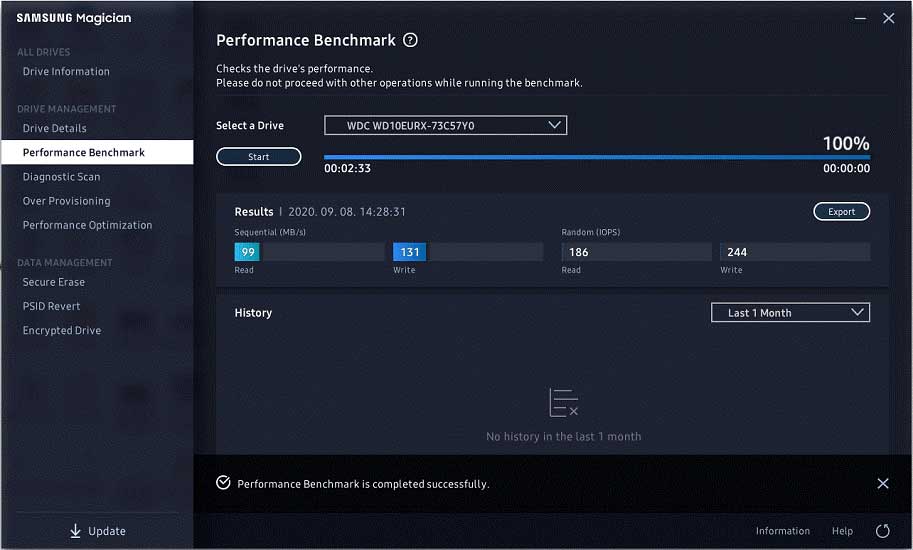
Datenverwaltung
Der letzte Teil von Samsung Magician ist die Datenverwaltung, mit der Sie wertvolle Daten auf Ihrer Festplatte verwalten und schützen können. Es gibt 3 Funktionen in diesem Teil.
- Sichere Bereinigung: Es kann Ihnen helfen, die auf der Festplatte gespeicherten Daten dauerhaft zu löschen. Wenn Sie Ihre Festplatte verkaufen müssen, können Sie diese Funktion verwenden, um sicherzustellen, dass die auf der Festplatte gespeicherten Informationen für immer verschwinden. Während dieses Vorgangs müssen Sie ein bootfähiges USB-Laufwerk erstellen. Diese Funktion wird für Windows 8/8.1 nicht unterstützt.
- PSID-Wiederherstellung: Die PSID-Wiederherstellung ist eine neue Funktion. Sie können das Laufwerk entsperren und auf die Werkseinstellungen zurücksetzen, indem Sie das 32-stellige PSID-Passwort eingeben, das auf dem Laufwerksetikett aufgedruckt ist. Während des Entschlüsselungsvorgangs werden alle Daten auf dem Ziellaufwerk gelöscht.
- Verschlüsseltes Laufwerk: Mit dieser Funktion können Sie BitLocker zum Verschlüsseln von Speichergeräten verwenden, um zu verhindern, dass nicht vertrauenswürdige andere auf Ihre privaten und vertraulichen Daten zugreifen.
Zusätzlich zu den oben genannten Funktionen finden der unteren linken Ecke des Fensters eine Schaltfläche zum Aktualisieren. Es kann Ihnen helfen, alle Laufwerke auf die neueste Firmware-Version zu aktualisieren.
Samsung Magician benötigt zum Ausführen keine Internetverbindung, aber wenn Sie die Firmware aktualisieren möchten, müssen Sie mit dem Internet verbunden sein. Nach dem Update wird Ihr Computer nach einem Countdown von 20 Sekunden automatisch heruntergefahren.
Beim Aktualisieren der Firmware besteht immer die Gefahr von Datenverlust. Bevor Sie die Firmware aktualisieren, sollten Sie Ihre Daten sichern und alle laufenden Anwendungen außer Samsung Magician schließen und während des Vorgangs bitte nicht ausschalten.
Kann meine Festplatte mit der Samsung Magician Software funktionieren?
Nachdem Sie alle Funktionen der Samsung Magician-Software kennengelernt haben, möchten Sie sie vielleicht ausprobieren. Um diese Software ausführen zu können, muss Ihr PC die folgenden Systemanforderungen erfüllen:
- Betriebssystem: Windows 7/8/8.1/10 (32/64bit).
- Datenträgerkapazität: Mindestens 95 MB für die Installation verfügbar.
- Unterstützte Partitionstypen: MBR, GPT.
Darüber hinaus müssen Sie darauf achten, dass nicht alle Festplatten mit der Software arbeiten können.
Wie Sie wissen, wurde diese Software speziell für Samsung SSDs entwickelt. Auch in diesem Fall sind einige Funktionen für Samsung SSDs selbst nicht verfügbar. . Hier ist eine Tabelle von Samsung und Sie können die Funktionen kennen, die für eine bestimmte Samsung-SSD verfügbar sind.
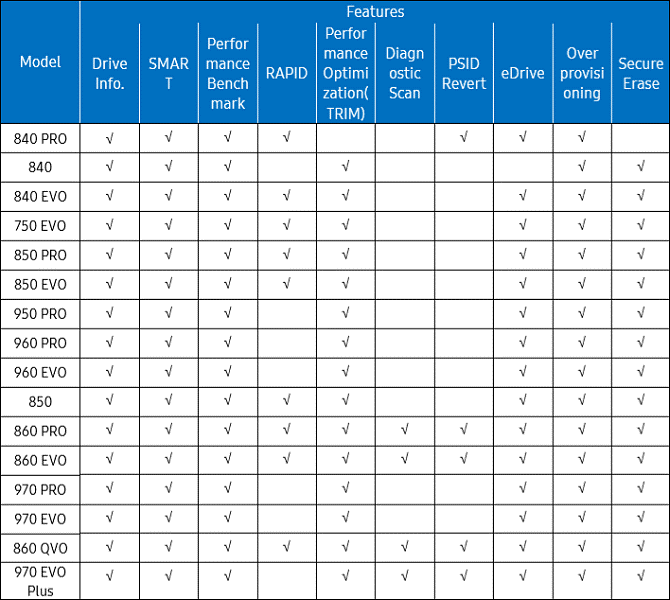
Zudem ist Samsung Magician-Software laut Samsung nicht mit SSDs und HDDs anderer Hersteller kompatibel. Daher können Sie bestimmte Funktionen nicht verwenden, insbesondere wenn Ihre Festplatte von anderen Marken wie Western Digital, Seagate usw.
Wenn Sie eine Funktion verpassen, erhalten Sie in Samsung Magician eine Fehlermeldung wie „Das ausgewählte Laufwerk unterstützt diese Funktion nicht“ oder „Nicht unterstützt“. So wie das folgende Bild zeigt.
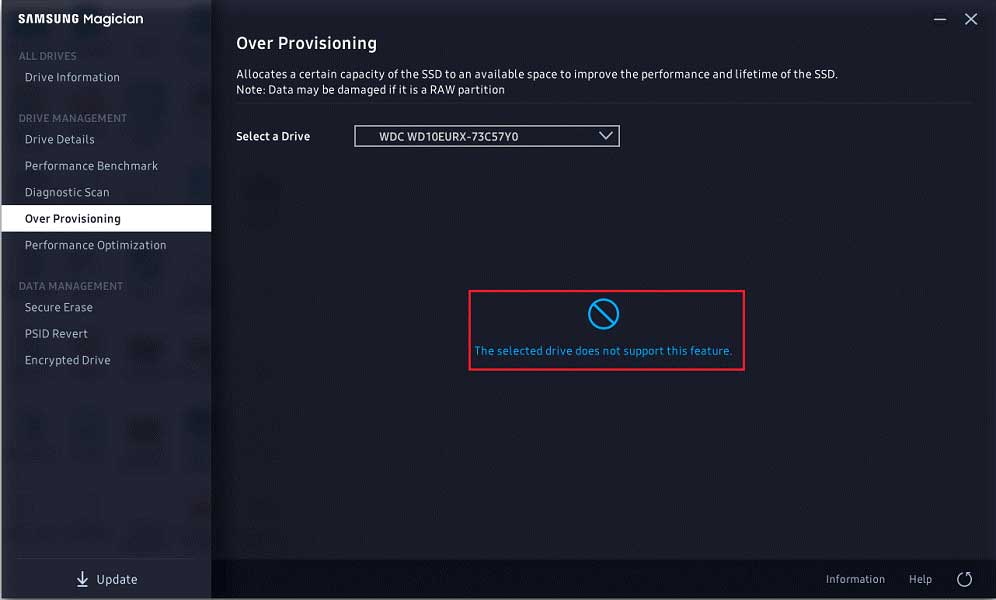
Bei Datenträgern, die nicht von Samsung stammen, können Sie weiterhin einige Laufwerksinformationen abrufen, wie Temperatur- und Lautstärkeinformationen abrufen. Leistungsbenchmark sollte für die meisten Laufwerke verfügbar sein.
Allerdings können Sie die meisten der erweiterten Funktionen der Festplatte nicht verwenden, einschließlich Diagnosescans, Over-Provisioning, Leistungsoptimierung, sicheres Löschen, PSID-Wiederherstellung und verschlüsselte Laufwerke.
Für ein USB-Laufwerk anderer Marken stehen keine Funktionen zur Verfügung.
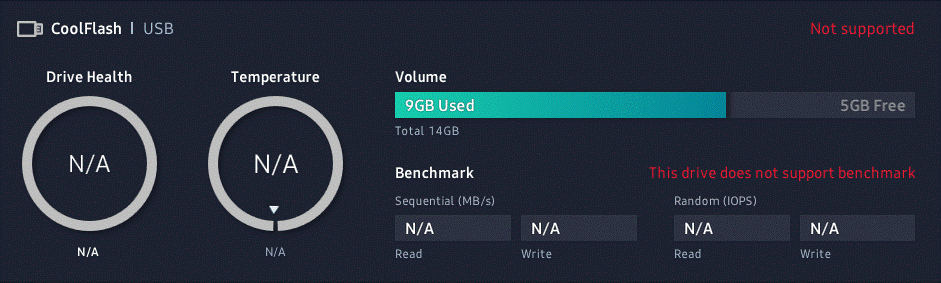
Ersatz des Samsung Magicians
Was sollten Sie tun, wenn Ihre Festplatte die Samsung Magician-Software nicht unterstützt? Der beste Weg ist, ein Ersatz für seine Funktionen zu finden. Hier empfehle ich Ihnen MiniTool Partition Wizard. Es ist ein professionelles wunderbares Datenträgerverwaltungstool. Es ist mit vielen leistungsstarken Funktionen ausgestattet, von denen einige den Funktionen von Samsung Magician ähneln.
Brauchen Sie sich keine Sorgen um die Marke der Festplatte zu machen, denn MiniTool Partition Wizard ist für fast alle Festplatten auf dem Markt geeignet, einschließlich Samsung, Western Digital, Seagate, Toshiba, SanDisk usw. Sie können es auch verwenden, um Ihre USB-Laufwerke zu verwalten.
Hier ist die Schritt-für-Schritt-Anleitung für zwei typische Funktionen von MiniTool Partition Wizard, die als Ersatz zur Samsung Magician-Software verwendet werden können.
Leistung-Benchmark-Ersatz
MiniTool Partition Wizard bietet eine Funktion heißt Benchmark für Datenträger, mit der die Festplattenleistung kostenlos gemessen werden kann. Es ist ein Ersatz zum Leistung-Benchmark von Samsung Magician. Mit dieser Funktion können Sie die sequentiellen und zufälligen Lese-/Schreibgeschwindigkeiten überprüfen.
Sehen wir uns jetzt an, wie Sie es verwenden.
Schritt 1: Klicken Sie auf die Schaltfläche unten, um den MiniTool Partition Wizard herunterzuladen, und installieren Sie ihn gemäß dem Installationsassistenten.
MiniTool Partition Wizard DemoKlicken zum Download100%Sauber & Sicher
Schritt 2: Starten Sie den Datenträgerverwaltung, um die Hauptschnittstelle zu erhalten, und klicken Sie in der oberen Symbolleiste auf Benchmark für Datenträger.
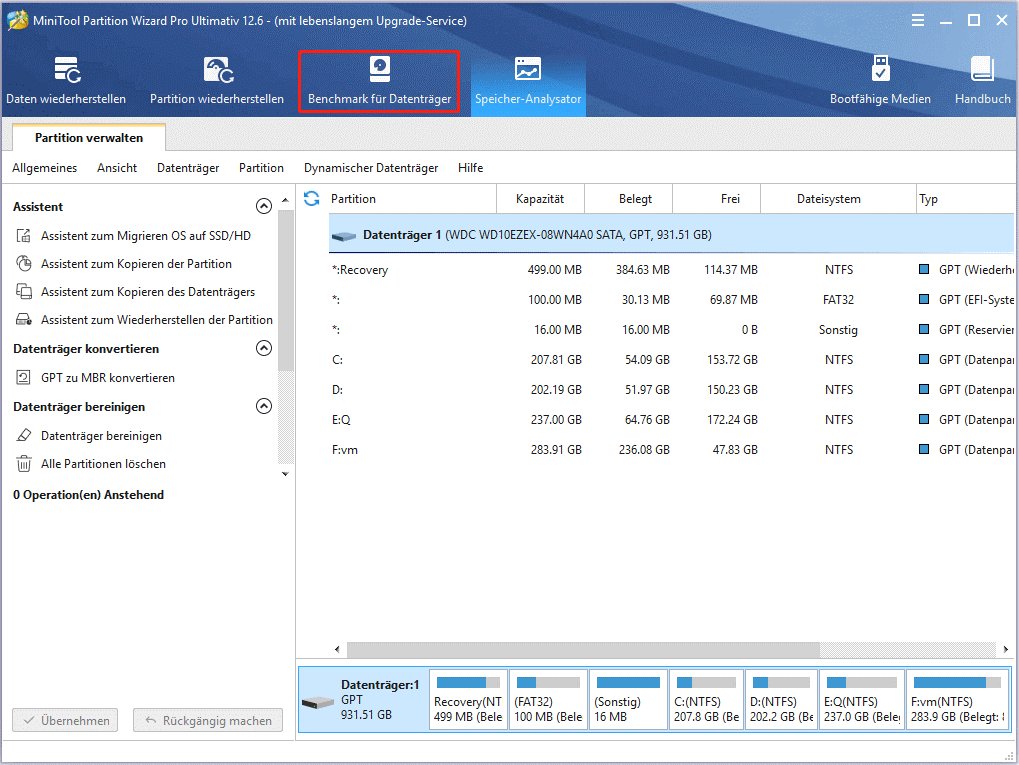
Schritt 3: Wählen Sie das Laufwerk aus, das Sie testen möchten. Stellen Sie dann die bereitgestellten Parameter ein, einschließlich Übertragungsgröße, Gesamtlänge, Queue-Nummer, Thread-Nummer, Testmodus und Abkühlzeit.
Schritt 4: Klicken Sie auf Starten, um den Benchmark für Datenträger auszuführen. Sie müssen eine Weile warten, bis Sie die Testergebnisse erhalten.
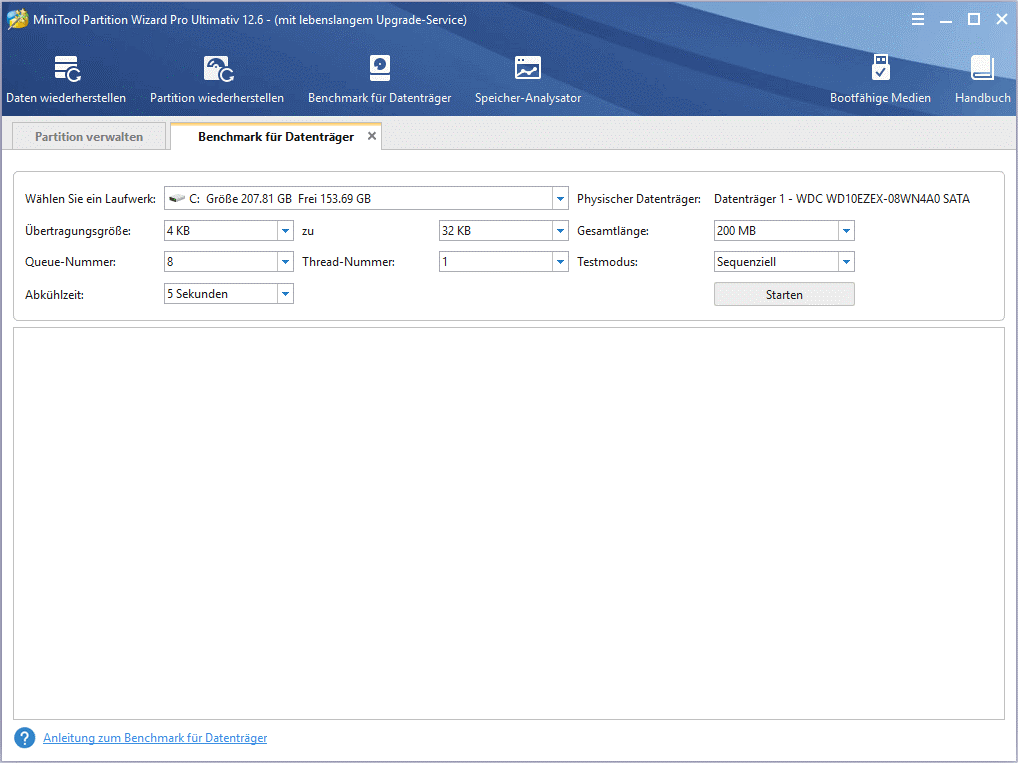
Nach dem Scannen werden die Testergebnisse als grafisches Diagramm angezeigt und können intuitiv eingesehen werden.
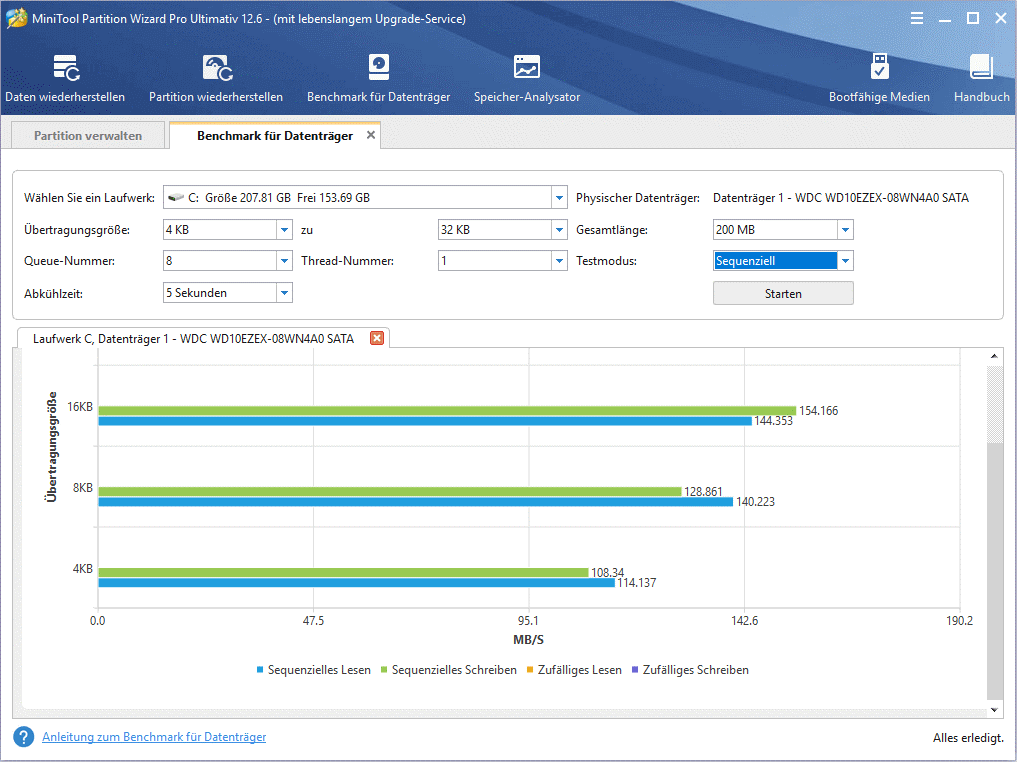
Ersatz der Sichere-Bereinigung
Wenn Sie den alten Datenträger nicht mehr benötigen, können Sie sie wegwerfen oder verkaufen. Um Ihre Informationen zu schützen, sollten Sie alle Daten auf dem Datenträger löschen, bevor Sie irgendwelche Vorgänge ausführen. Für Samsung SSD-Benutzer kann die Samsung SSD Magician-Software ein guter Assistent sein. Aber wenn Ihren Datenträger Samsung Magician nicht unterstützt, wie können Sie dann Daten bereinigen?
In diesem Fall können Sie MiniTool Partition Wizard verwenden. Nachdem Sie dieses Tool zur Bereinigung des Datenträgers verwendet haben, können die meisten Datenwiederherstellungsprogramme die Daten auf dem Datenträger nicht wiederherstellen. Lassen Sie uns jetzt sehen, wie Sie Daten mit MiniTool Partition Wizard bereinigen.
Schritt 1: Führen Sie MiniTool Partition Wizard aus. Nachdem Sie die Hauptschnittstelle aufgerufen haben, klicken Sie mit der rechten Maustaste auf die zu bereinigender Datenträger und wählen Sie dann Datenträger bereinigen.
MiniTool Partition Wizard DemoKlicken zum Download100%Sauber & Sicher
Wenn Sie Ihre Systemfestplatte löschen möchten, müssen Sie MiniTool Partition Wizard auf Pro Ultimate aktualisieren. Erstellen Sie dann ein bootfähiges USB-Laufwerk und starten Sie Ihren PC vor der Bereinigung von diesem Laufwerk.
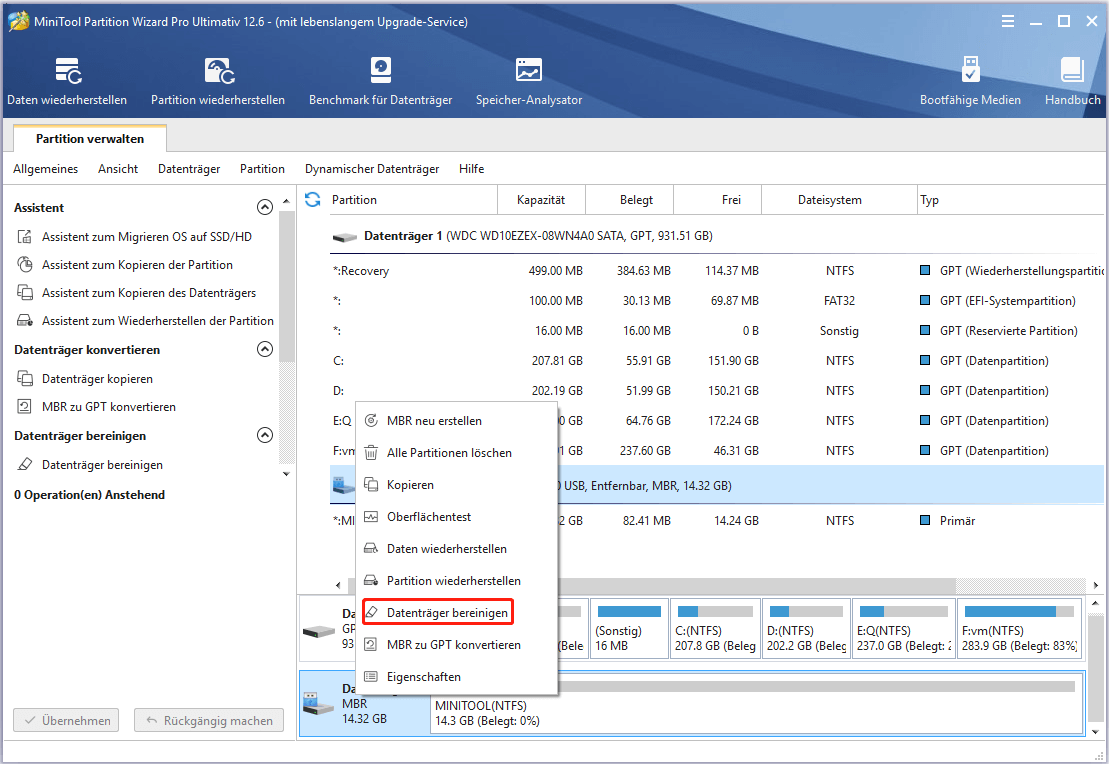
Schritt 2: Wählen Sie eine Bereinigungsmethode und klicken Sie auf OK. MiniTool Partition Wizard bietet Ihnen 5 Bereinigungsmethoden. Sie erzielen unterschiedliche Ergebnisse und verbringen unterschiedliche Zeit. Die beiden letztgenannten Methoden erzielen eine bessere Wirkung und benötigen relativ länger. Sie können eine nach Ihren Bedürfnissen auswählen.
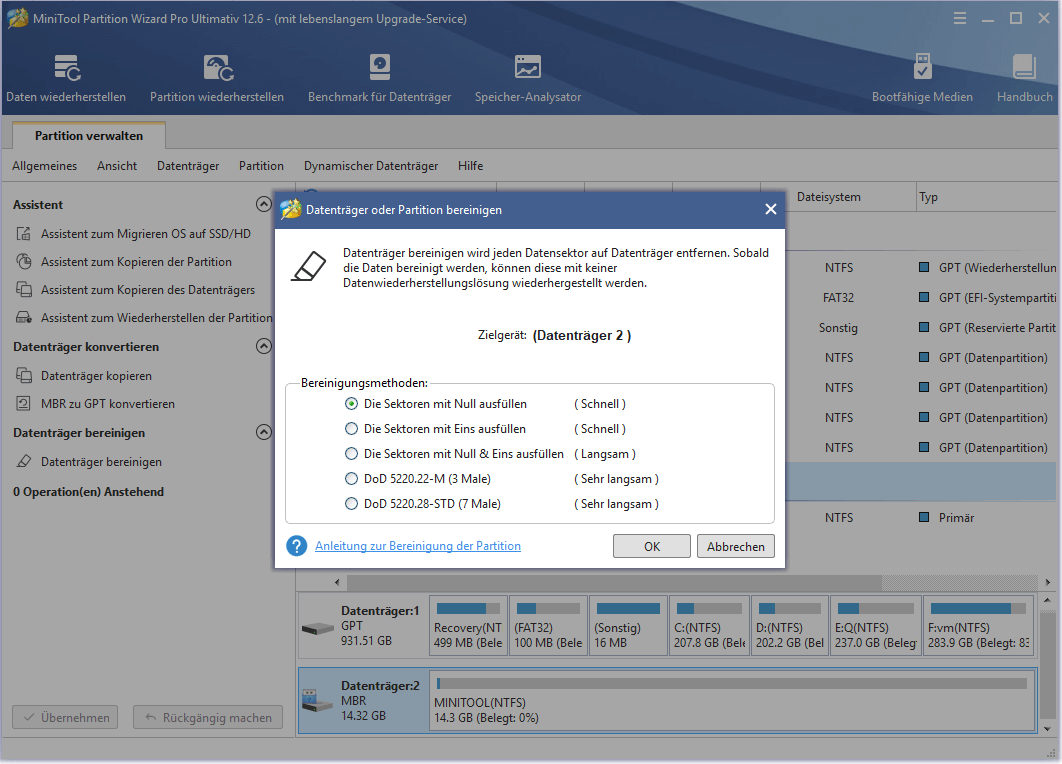
Schritt 3: Wenn Sie zur Hauptoberfläche zurückkehren, klicken Sie in der unteren linken Ecke der Anwendung auf Übernehmen, um die ausstehenden Operationen auszuführen.
Wenn Sie mehr über weitere Anwendungen zur Bereinigung von Daten erfahren möchten, lesen Sie den folgenden Beitrag: 10 beste kostenlose Datenträgerbereinigungssoftware Windows 10/8/7.
Zusätzlich zu den oben genannten Funktionen können Sie den Mini Tool Partition Wizard verwenden, um Partitionen zu erstellen/zu verschieben/die Größe zu ändern/zu kopieren/zu löschen, verlorene Daten wiederherzustellen, die Clustergröße zu ändern, MBR neu aufzubauen, auf Dateisystemfehler zu überprüfen und viele andere administrative Aufgaben auszuführen Weitere Informationen zu dieser Software finden Sie im Benutzerhandbuch.
Fazit
Was ist Samsung Magician? Ich glaube, dass Sie jetzt Ihre Antwort erhalten. Wenn Sie eine Samsung SSD besitzen, können Sie diese weiterhin verwenden. Wenn Sie ein Datenträger einer anderen Marke verwenden, sollte nach einem Ersatz eine kluge Entscheidung suchen.
Wir freuen uns, wenn Sie Ihre Gedanken und Erfahrungen in den Kommentaren unten teilen. Bei Problemen mit der MiniTool Partition Wizard-Software wenden Sie sich bitte an [email protected].
Was ist Samsung Magician FAQ
Ja, die Samsung Magician-Software wurde speziell für Samsung SSD entwickelt. Sie können sie herunterladen und verwenden, ohne Geld auszugeben. Die Software ist nicht mit dem Datenträger anderer Marken kompatibel, und wenn Sie keine Samsung SSD verwenden, werden Ihnen einige Funktionen entgehen.
Für Samsung SSD sollte Samsung Magician eine leistungsstarke Anwendung zur Datenträgerverwaltung sein. Es verfügt über verschiedene Funktionen wie Laufwerksinformationen, Leistungsbenchmarks, Diagnosescans, Overprovisioning, Sichere Bereinigung und so weiter. Sie sind nützlich und können Ihnen sehr helfen. Allerdings ist es für anderen Datenträger schlecht, weil die meisten Funktionen nicht verfügbar sind.
- Laden Sie Samsung Magician von der offiziellen Samsung-Website herunter.
- Führen Sie die heruntergeladene Setup-Datei aus und installieren Sie die Software, indem Sie den Anweisungen auf dem Bildschirm folgen.
- Starten Sie Samsung Magician und Sie erhalten Zugriff auf seine Funktionen.
- Wählen Sie die Funktion, die Sie verwenden möchten, im linken Bereich aus und führen Sie die Bedienung gemäß den Anweisungen im rechten Bereich aus.